怎样删除Win10电脑中不用的字体 删除Win10电脑中不用的字体的方法
发布时间:2017-07-04 14:48:28 浏览数:
今天给大家带来怎样删除Win10电脑中不用的字体,删除Win10电脑中不用的字体的方法,让您轻松解决问题。
在我们使用的Windows系统中设置了很多的字体,但我们平常用到的很少,大部分都用不到,还要占用系统空间,所以我们要想办法把不用的字体删除掉,接下来,小编就告诉大家如何删除Win10电脑中不用的字体。
1.首先,返回到win10系统的传统桌面位置,之后,单击打开win10系统的开始菜单,然后在打开的开始菜单中选择进入到控制面板界面中。
2.在打开的控制面板界面中,点击选择字体选项,然后在打开的窗口中,就可以看到win10系统中目前所有的字体了,找到自己不需要的字体,然后右键点击,选择删除就可以了。
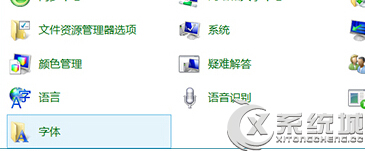
如果大家觉得一个一个删除比较麻烦的话,可以同时多选,然后删除,完成之后,重启一下自己的win10系统就可以了。
通过以上方法就可以删除Win10电脑中不用的字体,方法很简单,希望能够帮到大家,给我们的电脑多释放一点空间。
以上就是怎样删除Win10电脑中不用的字体,删除Win10电脑中不用的字体的方法教程,希望本文中能帮您解决问题。